NVIDIA HD Audio Driver hỗ trợ đầu ra cho âm thanh được truyền phát bằng chuẩn giao tiếp HDMI. Nếu bạn không thể nghe âm thanh bằng HDMI sau khi nâng cấp lên Windows 10, hãy kiểm tra xem driver NVIDIA có bị thiếu hoặc lỗi thời hay không.
Việc cập nhật NVIDIA HD Audio Driver sẽ được thực hiện vô cùng đơn giản chỉ với những cách dưới đây.
Bạn đang đọc: NVIDIA HD Audio Driver là gì? Cập nhật NVIDIA HD Audio Driver như thế nào?
Cập nhật NVIDIA HD Audio Driver là gì?
Hành động cập nhật NVIDIA HD Audio Driver có thể hiểu đơn giản là tải một phiên bản mới cho phần mềm này rồi sau đó tiến hành cài đặt để có thể duy trì sự ổn định cho phần mềm. Bên cạnh sự ổn định, nhiều tính năng mới cũng có thể được nhà sản xuất NVIDIA tích hợp vào phần mềm nên người dùng sẽ yên tâm hơn.
Cách cập nhật NVIDIA HD Audio Driver trên Windows 10
Để cập nhật NVIDIA HD Audio Driver trên Windows 10, bạn có thể làm như sau:
Bước 1: Truy cập vào mục Device Manager bằng cách click chuột phải vào Start Menu và chọn Device Manager.
Bước 2: Trong cửa sổ mới của Device Manager, hãy tìm đến mục Sound, video and game controllers rồi click chuột phải vào High Definition Audio Device rồi chọn Update Driver Software…
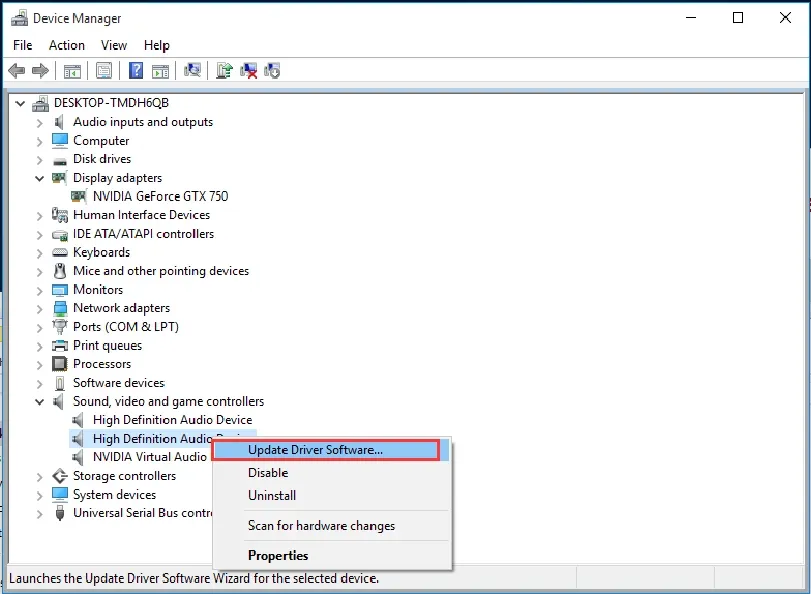
Bước 3: Một cửa sổ mới sẽ tiếp tục hiện ra với hai tùy chọn. Bạn hãy bấm vào tùy chọn Search automatically for updated driver software. Windows sẽ ngay lập tức tìm kiếm và cài đặt driver cho thiết bị video của bạn.
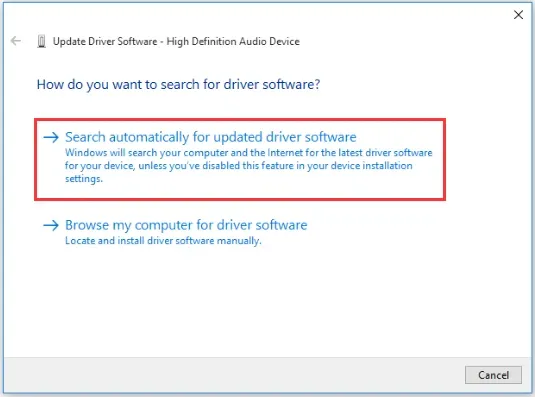
Trong trường hợp Windows không thể cập nhật driver màn hình Nvidia tự động thì bạn có thể thực hiện thao tác cập nhật thủ công bằng cách tải trực tiếp driver từ trang web của nhà sản xuất. NVIDIA HD Audio Driver là một phần của gói driver dành cho card đồ họa NVIDIA nên bạn chỉ cần tải gói driver này về và cài đặt là xong.
Cập nhật NVIDIA HD Audio Driver theo cách thủ công
Bước 1: Truy cập vào trang web này: https://www.nvidia.com/Download/index.aspx?ncid=afm-chs-44270&ranMID=44270&ranEAID=pITOEqOhvpQ&ranSiteID=pITOEqOhvpQ-6P0jfiq_tEbx8o1l_I_kNA.
Bước 2: Tìm đúng mẫu card đồ họa NVIDIA và phiên bản Windows 10 bạn đang sử dụng (trong ví dụ minh họa này là GTX 750 và Windows 10 64bit). Bấm nút SEARCH để hệ thống bắt đầu tìm kiếm.
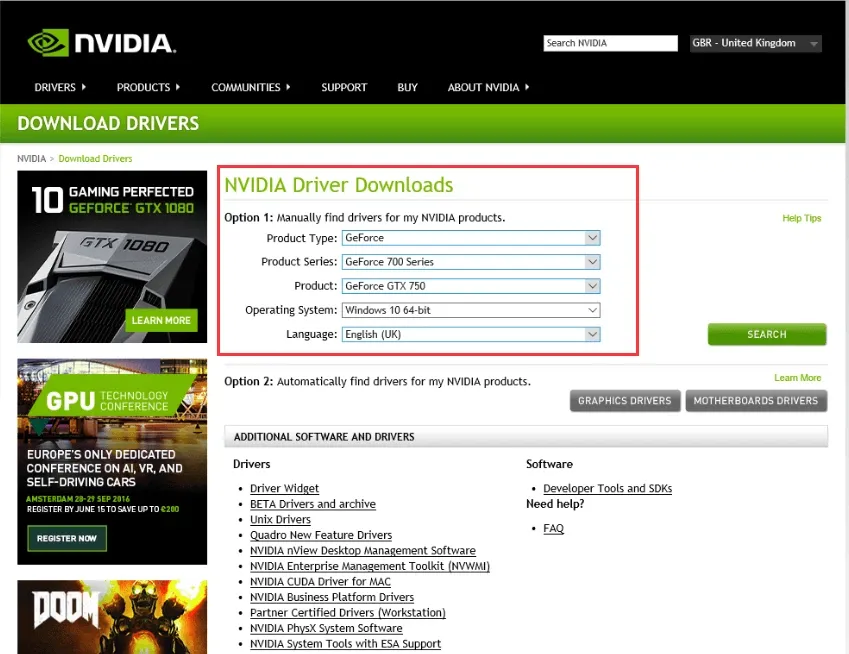
Trong mục Display adapters ở Device Manager, bạn sẽ tìm thấy tên của mẫu card đồ họa NVIDIA đang được sử dụng trong máy.
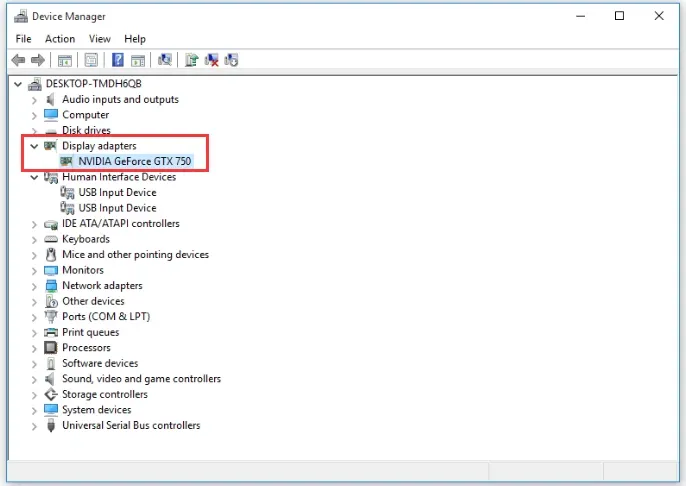
Bước 3: Bấm vào nút Download.
Tìm hiểu thêm: Tạo mã QR cho URL trong Google Chrome dành cho Android
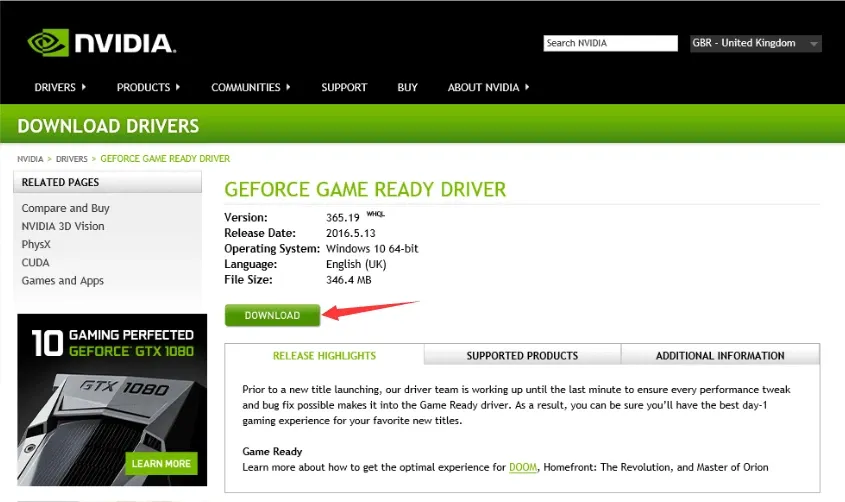
Bước 4: Bấm vào nút AGREE & DOWNLOAD.
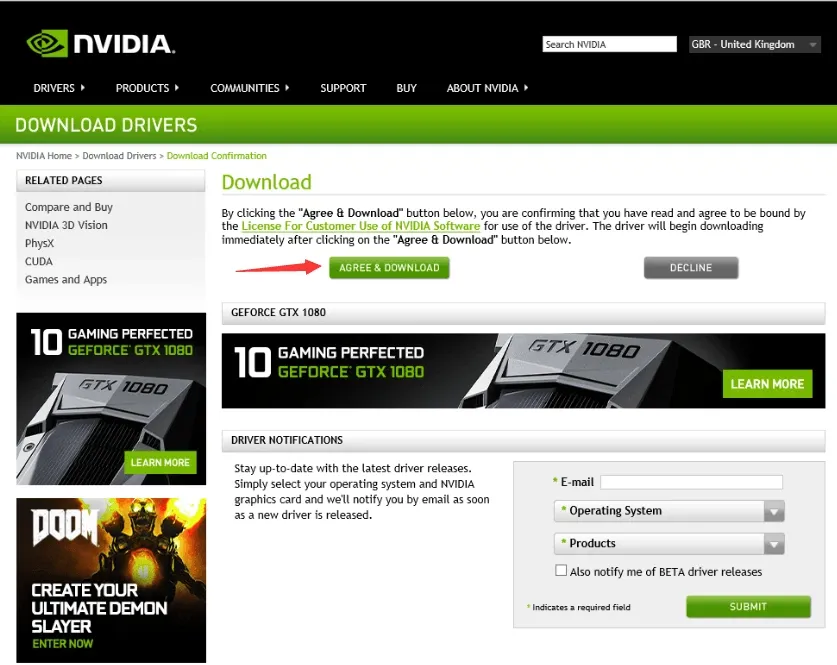
Bước 5: Tiến hành cài đặt driver. Nếu bạn chỉ muốn cập nhật HD Audio Driver thì hãy chọn mục Custom (Advanced) và bỏ tick toàn bộ các mục khác.
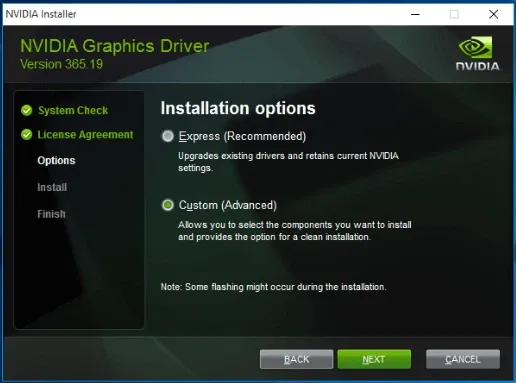
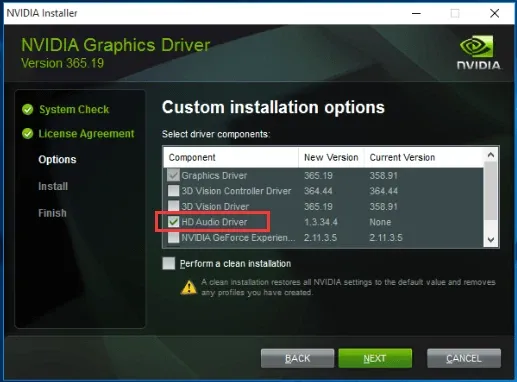
>>>>>Xem thêm: Ứng dụng đơn giản giúp tự động bỏ qua quảng cáo Youtube cho smartphone Android
Nguồn: Driver Easy

